一、效果图:
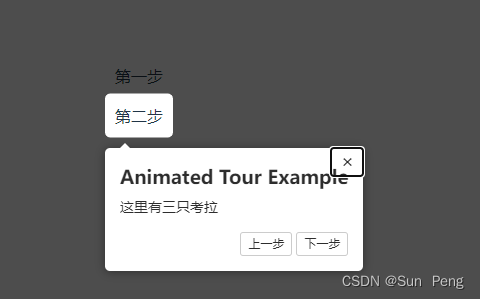
二、实现思路:
【官网】https://driverjs.com/docs/installation
【npm】https://www.npmjs.com/package/driver.js
【案例】改造driver.js, 打造业务通用的新手引导插件
【案例】Vue3使用driver.js做引导页,圈定内容显示空白,3种解决方法
【案例】Vue项目基于driverjs实现新用户导航
三、实现代码:
【1】Driver.js 的技术特性
- 简单轻量:使用很简单,独立无依赖,只有 4kb 大小
- 高度可定制:具有丰富强大的 API,按需使用
- 交互体验好:支持动画过渡,体验流畅舒服
- 突出显示任何内容:支持突出显示页面上的任何 dom 元素
- 简单几步实现功能介绍:为我们 Web 应用创建很棒的功能介绍,体验优秀
- 对用户操作友好:可以通过键盘控制引导流程,在生成力应用上很实用
- 浏览器兼容性表现一致:支持几乎所有浏览器(包括著名的IE)
【2】安装依赖
#npm 安装
npm i driver.js --save
#yarn 安装
yarn add driver.js
#项目组件中引入依赖
import Driver from 'driver.js';
import 'driver.js/dist/driver.min.css';
【3】代码实现
在项目中需要先实例化 driver 对象,然后调用 driver.defineSteps(array) 方法实现引导步骤。
在需要实现新用户引导的Vue文件中实例化driver对象,例如在项目的 main.vue 文件中,driver.js用法如下所示:
<template>
<div class="dashboard-container">
<component :is="currentRole" />
</div>
</template>
<script>
import adminDashboard from './admin'
import Driver from 'driver.js' // 引入driver.js依赖
import 'driver.js/dist/driver.min.css' // 引入driver.js的样式文件
export default {
name: 'Main',
components: { adminDashboard },
data() {
return {
currentRole: 'adminDashboard',
driver: null
}
},
mounted() {
// 实例化driver对象
this.driver = new Driver()
// 弹框提示
this.$confirm('是否进入新手导航?', '提示', {
confirmButtonText: '确定',
cancelButtonText: '取消'
}).then(() => {
// 调用新手引导方法
this.onNavigation()
}).catch(() => {})
},
methods: {
onNavigation() {
// 新手引导方法
this.driver.defineSteps([
{
element: '#hamburger-container',
popover: {
title: '折叠按钮',
description: '点击折叠左侧菜单导航',
position: 'right',
nextBtnText: '下一步',
prevBtnText: '上一步',
closeBtnText: '关闭'
}
},
{
element: '.panel-group',
popover: {
title: '数据统计',
description: '统计每日最新数据',
position: 'bottom',
nextBtnText: '下一步',
prevBtnText: '上一步',
closeBtnText: '关闭'
}
},
{
element: '#home-line-chart',
popover: {
title: '数据统计',
description: '统计每日最新数据',
position: 'bottom',
nextBtnText: '下一步',
prevBtnText: '上一步',
closeBtnText: '关闭'
}
},
{
element: '#transaction-table',
popover: {
title: '订单汇总',
description: '汇总平台销售订单量',
position: 'right',
nextBtnText: '下一步',
prevBtnText: '上一步',
closeBtnText: '关闭',
doneBtnText: '完成'
}
}
])
// 必须调用 start() 方法才能生效
this.driver.start()
}
}
}
</script>
【4】 配置相关参数
defineSteps() 方法的参数为数组类型,数组中元素就是要执行的引导步骤。step 选项包括
{
element: '#item', // 需要被高亮的元素选择器
popover: { // 弹框内容,如果为空将不会显示弹窗
className: 'popover-class', // 额外指定的当前步骤弹窗类名
title: '弹框标题', // 弹窗的标题
description: '该步骤是用于xxx', // 弹窗的主体内容
showButtons: false, // 是否在弹窗底部显示控制按钮
closeBtnText: '关闭', // 关闭按钮的文本
nextBtnText: '下一步', // 当前步骤的下一步按钮文本
prevBtnText: '上一步', // 当前步骤的上一步按钮文本
doneBtnText: '完成' // 最后一步完成按钮文本
}
}
diver对象配置参数说明
const driver = new Driver({
className: 'scoped-class', //包裹driver.js弹窗的类名
animate: true, // 高亮元素改变时是否显示动画
opacity: 0.75, //背景透明度(0 表示只有弹窗并且没有遮罩)
padding: 10, // 元素与边缘的距离
allowClose: true, // 是否允许点击遮罩时关闭
overlayClickNext: false, //是否允许点击遮罩时移到到下一步
doneBtnText: 'Done', // 最终按钮上的文本
closeBtnText: 'Close', // 当前步骤关闭按钮上的文本
nextBtnText: 'Next', //当前步骤下一步按钮上的文本
prevBtnText: 'Previous', // 当前步骤上一步按钮上的文本
showButtons: false, //是否在底部显示控制按钮
keyboardControl: true, // 是否允许通告键盘控制(escape关闭,箭头键用于移动)
scrollIntoViewOptions: {}, // `scrollIntoView()` 方法的选项
onHighlightStarted: (Element) {}, // 元素开将要高亮时调用
onHighlighted: (Element) {}, // 元素开完全高亮时调用
onDeselected: (Element) {}, // 取消选择时调用
onReset: (Element) {}, // 遮罩将要关闭时调用
onNext: (Element) => {}, // 任何步骤中移到到下一步时调用
onPrevious: (Element) => {}, // 任何步骤中移到到上一步时调用
});
driver对象提供一系列强大的API方法,开发者通过这些API方法对driver.js实现高度定制。driver对象API方法如下:
const isActivated = driver.isActivated; // 检查driver是否激活
driver.moveNext(); // 移动到步骤列表中的下一步
driver.movePrevious(); // 移动到步骤列表中的上一步
driver.start(stepNumber = 0); // 从指定的步骤开始
driver.highlight(string|stepDefinition); // 高亮通过查询选择器指定的或步骤定义的元素
driver.reset(); // 重置遮罩并且清屏
driver.hasHighlightedElement(); //检查是否有高亮元素
driver.hasNextStep(); // 检查是否有可移动到的下一步元素
driver.hasPreviousStep(); // 检查是否有可移动到的上一步元素
driver.preventMove();// 阻止当前移动。如果要执行某些异步任务并手动移动到下一步,则在“onNext”或“onPrevious”中很有用
const activeElement = driver.getHighlightedElement();// 获取屏幕上当前高亮元素
const lastActiveElement = driver.getLastHighlightedElement();
activeElement.getCalculatedPosition(); // 获取活动元素的屏幕坐标
activeElement.hidePopover(); // 隐藏弹窗
activeElement.showPopover(); // 显示弹窗
activeElement.getNode(); // 获取此元素后面的DOM元素






















 3726
3726











 被折叠的 条评论
为什么被折叠?
被折叠的 条评论
为什么被折叠?










